Nếu bạn đã từng xem qua bộ phim này thì ắt hẳn cũng như mình sẽ bị ấn tượng bởi logo được thiết kế đơn giản nhưng lại rất đẹp, hôm nay chúng ta cùng nhau làm hiệu ứng y chang như vậy nha.
Đầu tiên tạo một file mới với kích thước 1600×1200 px, độ phân giải 72 pixel/inch. Kích thước text này là thích hợp để bạn có thể phóng to thu nhỏ trên những bức ảnh khác.
Download font chữ India Jones tại đây, sau khi download về, giải nén và copy font vào Control Panel/ Fonts. Nếu cần, bạn có thể phải khởi động lại Photoshop để font được nạp vào chương trình.
Chọn Type Tool (T), chọn size chữ khoảng 190 pt và gõ chữ bất kỳ, để thêm phần giống với nguyên bản, bạn nên viết hoa chữ cái đầu tiên của mỗi từ.

Giữ nguyên Type Tool, bạn nhìn thấy ở bên dưới thanh Menu, bên cạnh ô màu cho text có một chữ T gạch chân bằng mũi tên cong, đó là icon của công cụ Warped Text, click vào và chỉnh lại thông số để được kiểu chữ như trong ảnh.
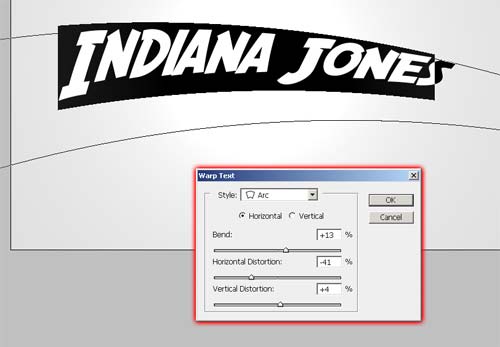
Click phải lên layer text, chọn Blending Option và chỉnh những thông số sau:
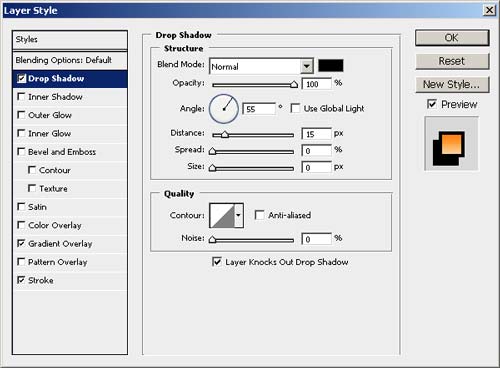
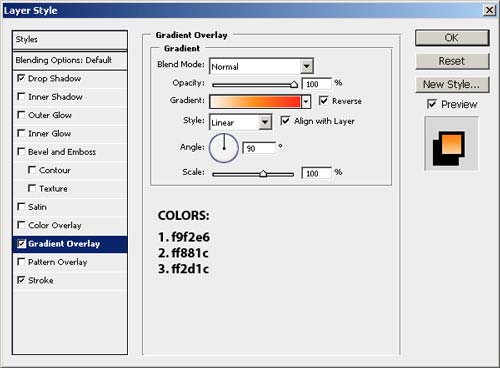
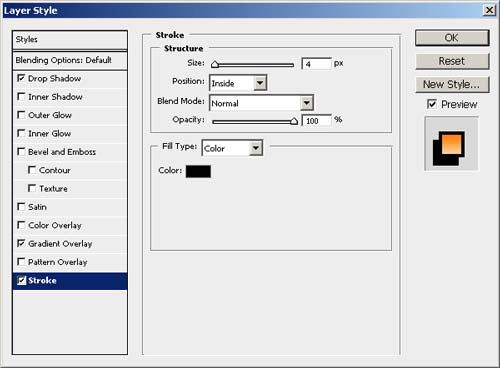
Nếu size chữ ban đầu của bạn không bằng 190 pt, bạn có thể phải thay đổi một chút ở các thông số trên để có kết quả giống ảnh.

Tạo một file mới khác, kích thước 800×600 px và download stock giấy cũ tại đây. Bạn phải reszie và xoay ngang tấm giấy cũ cho vừa với file vừa tạo. Dùng Burn Tool ở cách cạnh để tăng thêm “tuổi thọ” của mảnh giấy.
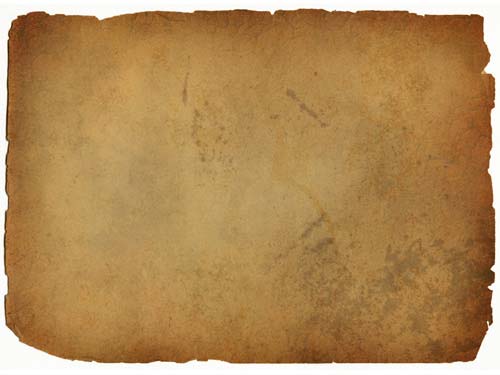
Download shape bản đồ thế giới tại đây, giải nén, copy file World Map – update.csh vào thư mục bạn cài PhotoshopPresetsCustom Shapes. Có thể bạn sẽ cần khởi động lại Photoshop ở bước này.
Chọn Shape Tool (U) và chọn những mục như trong hình. Sau khi chọn Load Shapes, bạn hãy chọn shape bản đồ thế giới vừa được copy. Trước khi vẽ bạn nhớ cho màu Foreground màu #622d23.
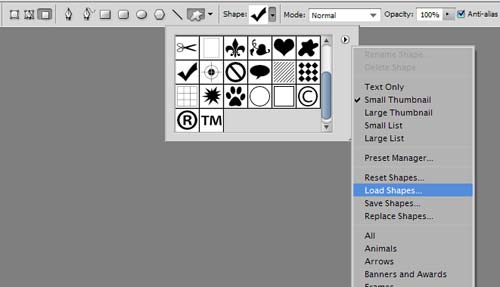
Layer bản đồ này sẽ dùng mode màu là Linear Burn, Opacity là 80% và Fill là 90%. Sau đó dùng ảnh một chiếc mũ nào đó mà bạn thích cho vào giữa ảnh.

Chuyển qua file text lúc đầu, tắt phần Background và nhấn Ctrl + Shift + E để Merge tất cả các layer lại, lấy layer tổng hợp mang qua phần background mới vừa dược tạo và resize nếu cần thiết.
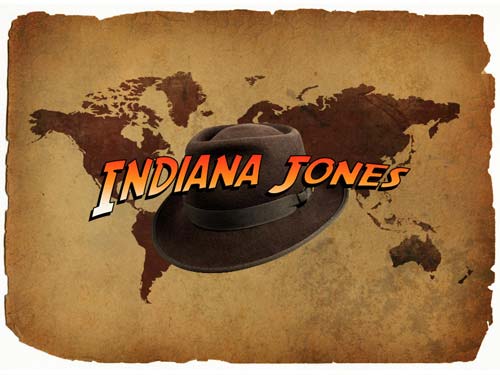
Đến đây, bạn đã hoàn thành việc tạo một hiệu ứng text mang phong cách Indiana Jones, với phần text được tạo ở trên bạn có thể dùng cho rất nhiều background khác nhau theo ý thích. Chúc bạn thành công!
Nguồn tham khảo genk
thu thuat photoshop hoc photoshop hieu ung chu photoshop tutorial text effect day photoshop huong dan photoshop indiana jones
Tin Tức Liên Quan
Tạo icon RSS bóng bẩy
Trong bài viết này chúng ta sẽ tạo một biểu tượng rss đầy màu sắc và cực kỳ bóng bẩy cho blog của bạn

Tạo chữ màu bạc tỏa sáng bằng photoshop
Trong bài viết này bạn sẽ có thể tự tay làm một hiệu ứng chữ đẹp mắt cho website hay blog của bạn, với chữ màu bạc tỏa sáng cực kỳ đẹp mắt.

Tạo chữ phát sáng nhiều màu sắc
Với hướng dẫn này mình sẽ chỉ các bạn tạo hiệu ứng chữ phát sáng với nhiều màu sắc lấp lánh như hình dưới, chỉ với 5 bước đơn giản thui, nào bắt đầu bạn nhé

Mẹo ghép ảnh cực cool bằng Photoshop
Bài hướng dẫn giúp bạn có được những bức ảnh ghép ấn tượng với thao tác đơn giản

Tự tay làm danh thiếp cực pro bằng Photoshop
Thủ thuật này sẽ giúp bạn thiết kế danh thiếp có giao diện chuyên nghiệp, hiện đại mà không cần phải có quá nhiều kiến thức về đồ họa mà chỉ bằng Photoshop và vài bước thao tác đơn giản

Tạo button đơn giản cho web bằng Photoshop
Trong bài viết này chúng ta sẽ tự tay làm một button đơn giản cho website hay blog của bạn chỉ với vài bước đơn giản

Mẹo tạo chữ kim loại 3D
Chỉ với vài bước đơn giản mình sẽ giúp các bạn tạo logo chữ kim loại hiệu ứng 3D cho website của mình, rất chi là dễ dàng lun, cùng thực hiện theo nhé

Tạo Abstract Wormhole Background
Hôm nay, mình sẽ chỉ các bạn cách sử dụng brush và điều chỉnh các lớp trong photoshop cs5, bạn có thể bạo ra một hình nền trừu tượng

Hiệu ứng chữ băng
Hôm nay, hy vọng rằng những hướng dẫn sau đây sẽ truyền cảm hứng cho bạn để tạo thêm một số hiệu ứng ice cho thiết kế của bạn

